العديد من الأدوات ، بما في ذلك مشغلات DVD والهواتف المحمولة ومشغلات Blu-ray. من المحتمل أنك ستضطر إلى ذلك تحويل AVI إلى DivX الملف قيد التحضير إذا كان لديك جهاز يحمل شعار DivX وتم اعتماده. قد يكون هناك آخرون يشعرون بالحيرة من حقيقة أن بعض ملفات AVI يمكن تشغيلها على أجهزة DivX ولكن ليس على أجهزة أخرى.
في حين أن DivX هو برنامج ترميز فيديو ، فإن ملف AVI هو في الحقيقة تنسيق أو حاوية فيديو. تعد DivX أو Xvid أو MJPEG مجرد عدد قليل من برامج ترميز الفيديو العديدة التي يمكن استخدامها لتشفير ملف AVI. الآن دعنا ننتقل إلى كيفية إصلاح عدم توافق ملفات AVI الخاصة بك مع الأجهزة المعتمدة من DivX بمساعدة برامج التحويل عبر الإنترنت وغير المتصلة.
المحتويات: الجزء 1. كيف يمكنني تحويل AVI إلى DivX دون فقدان الجودةالجزء 2. تحويل AVI إلى DivX عبر الإنترنت مجانًاالجزء 3. أسئلة وأجوبة حول DivXالجزء 4. استنتاج
الجزء 1. كيف يمكنني تحويل AVI إلى DivX دون فقدان الجودة
كما هو واضح لنا ، فقد غمرت الصناعة في السنوات الأخيرة بعدة أنواع من محولات الفيديو ذات الجودة المتفاوتة. الغالبية العظمى منهم ، في معظم الحالات ، ليس لديهم أداء مرضي.
هذا هو الحال غالبًا بسبب سرعة التحويل البطيئة ومعدل الضغط ، وفقدان الجودة الكبير أثناء عملية النقل ، والعدد المحدود من التنسيقات للاختيار من بينها. ومع ذلك ، هذا هو بالضبط نوع الموقف الذي محول الفيديو iMyMac يضيء.
يصل محول AVI إلى DivX إلى سرعة تحويل أسرع بست مرات من منافسيه ، وذلك بفضل أحدث طريقة تسريع CPU-GPU. هذا يعني أنه يمكن الانتهاء من تحويل الفيديو في بضع دقائق فقط ، مما يوفر الكثير من الوقت لمستخدمي البرنامج.
في غضون ذلك ، يتم دعم مجموعة متنوعة من التنسيقات والأجهزة الرقمية ، بما في ذلك أحدث التنسيقات المتاحة اليوم. بالإضافة إلى العمل كمحول من ملفات AVI إلى DivX ، يمكن أيضًا استخدام التطبيق كمحرر فيديو.
داخل هذا المحرر ، لديك تحكم كامل في كيفية تعديل إعدادات الفيديو المختلفة. في نفس الوقت ، أنت قادر على ذلك عمل ملفات AVI بصيغة MP4 إذا أردت. راجع الخطوات أدناه لتحويل AVI إلى DivX.
- قم بتشغيل iMyMac Video Converter على جهاز كمبيوتر يعمل بنظام Mac أو Windows. ثم قم بتسجيل الدخول للوصول إلى حسابك.
- اي افي قد يتم سحب ملفات التنسيق ، بالإضافة إلى أنواع الملفات الأخرى ، وإسقاطها على شاشة النظام.
- عن طريق تحديد تنسيق مثل DivX من المربع المنسدل عند اختيار "تحويل التنسيق"، يمكنك تحديد نوع الملف الذي تريد تحويل الملف المصدر إليه بالضبط.
- أصبح العثور على تحديثات للملفات أسهل بكثير الآن بوجود واجهة مستخدم.
- عندما تختار حفظ، يتم الاحتفاظ بأي تعديلات تجريها على الإعدادات.
- انقر تصدير لبدء عملية التحويل.

الجزء 2. تحويل AVI إلى DivX عبر الإنترنت مجانًا
أداة 01. Anyconv.com
المحول عبر الإنترنت الموجود في AnyConv سيكون بمثابة أداة التحويل الأخيرة للمناقشة. أحد أشهر المحولات عبر الإنترنت هو محول الفيديو AVI إلى DivX عبر الإنترنت ، والذي يمكن العثور عليه في جميع أنحاء الإنترنت. يحتوي على واجهة مستخدم سهلة الاستخدام ، تشبه إلى حد كبير جميع الأدوات عبر الإنترنت التي تمت مناقشتها بالفعل.
بالإضافة إلى ذلك ، فهو متوافق مع الغالبية العظمى من أنواع ملفات الفيديو الشائعة. ومع ذلك ، فإنه يحتوي على إعلانات مزعجة ويعتمد على الإنترنت ، مما يعني أن سرعة عملية التحويل تعتمد على مدى سرعة الوصول إلى الإنترنت.
- ابحث عن محول AnyConv عبر الإنترنت في متصفحك للوصول إلى موقع AnyConv. يختار اختر ملف زر بعد ذلك.
- بعد ذلك ، حدد ملف بيانات DivX من القائمة المنسدلة كتنسيق الإخراج الخاص بك.
- إختار ال تحول زر لبدء عملية التحويل.
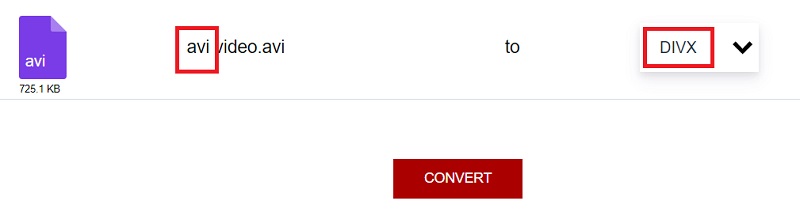
أداة 02. Evano.com
من بين المحولات القليلة التي يمكنها تحويل AVI إلى DivX عبر الإنترنت هو محول Evano عبر الإنترنت. هذا المحول عبر الإنترنت سهل الاستخدام للمبتدئين بسبب واجهة المستخدم المباشرة.
بالإضافة إلى ذلك ، فهو يدعم مجموعة متنوعة من أنواع الملفات ، بما في ذلك AVI و DivX و WMV و XviD و SWF. ولكن نظرًا لأنه محول إنترنت ، يمكنك مواجهة وقت تحويل طويل. ومع ذلك ، فهي طريقة مفيدة لتحويل AVI إلى DivX عبر الإنترنت.
- استخدم متصفحك للبحث عن Evano. ثم ، من الواجهة الرئيسية للبرنامج ، حدد ملف اختر ملف
- بعد ذلك ، اختر تنسيق التصدير المطلوب بالنقر فوق أختار حدد نوع ملف DivX.
- أخيرًا ، لبدء إجراء التحويل ، انقر فوق تحول
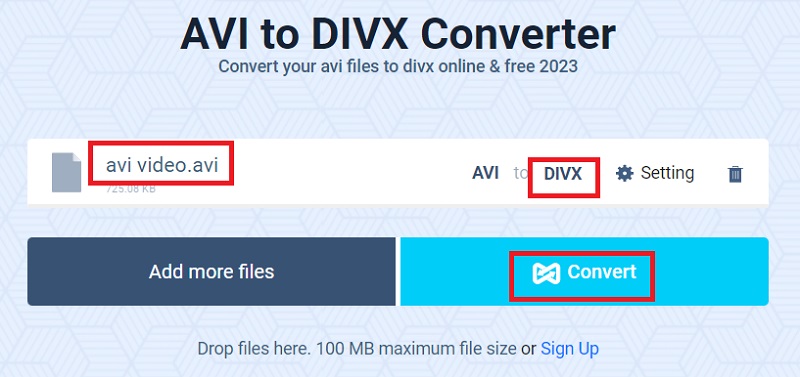
أداة 03. Convertio.co
محول يستخدم على نطاق واسع وله واجهة سهلة الاستخدام ويبسط الإجراء من أجل تحسين كفاءته. يدعم أكثر من 300 تنسيق مختلف ، مما يمكّنه من إكمال التحويل من AVI إلى DivX في مسار واحد.
بالإضافة إلى ذلك ، فإنه يوفر عددًا كافيًا من خيارات التخصيص الشاملة ، مما يسمح لك بضبط ليس فقط جودة الفيديو ولكن أيضًا نسبة العرض إلى الارتفاع وبرنامج الترميز وعدد من المعلمات الأخرى. ومع ذلك ، يجب عليك التحقق لمعرفة أن حجم الملفات التي تقوم بتحويلها سيكون أقل من 100 ميغا بايت.
- ابدأ باستخدام ملف اختر ملف خيار لتقديم ملف AVI بعد إجراء بحث عن Convertio في متصفحك. يمكنك أيضًا تنزيل ملفك من Google Drive أو Dropbox.
- يمكن العثور على تنسيق DivX ضمن خيار الفيديو عندما تختار تنسيق شكل القائمة المنسدلة. عن طريق اختيار ملف معدّات التنقل بجوار الملف ، يمكنك الوصول إلى الخيارات الإضافية. لجعل جميع التغييرات فعالة ، انقر فوق OK
- انتقل إلى الصفحة الرئيسية وحدد ملف تحول زر بعد الانتهاء من التعديل. احترس من تحميل يظهر الخيار بعد اكتمال تحويل AVI إلى DivX.
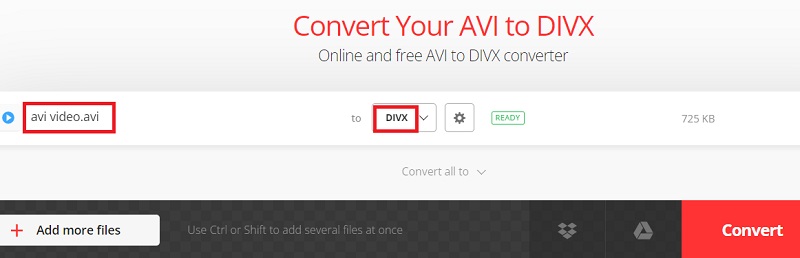
أداة 04. Media.io
Media.io هو محول على الإنترنت إنه مجاني للاستخدام ويمكنه تحويل تنسيق AVI إلى تنسيق DivX. يمكن استخدام هذا المحول عبر الإنترنت وله واجهة مستخدم مباشرة. بالإضافة إلى ذلك ، على عكس المحولات الأخرى عبر الإنترنت ، فإنه لا يتضمن أي إعلانات داخل واجهته.
من ناحية أخرى ، نظرًا لأنه برنامج قائم على الويب ، يمكن أن تسير عملية التحويل بوتيرة جليدية بالنسبة لك.
- ابدأ بحث Media.io في متصفحك الموثوق به. ثم اختر الملفات بالنقر فوق الزر Choose Files الموجود على الشاشة الرئيسية للبرنامج.
- يمكن بعد ذلك اختيار تنسيق إخراج DivX بالنقر فوق خيار القائمة المنسدلة.
- بعد ذلك ، لبدء تحويل أي تنسيق AVI إلى تنسيق ملف DivX ، حدد ملف تحول الزر أدناه.
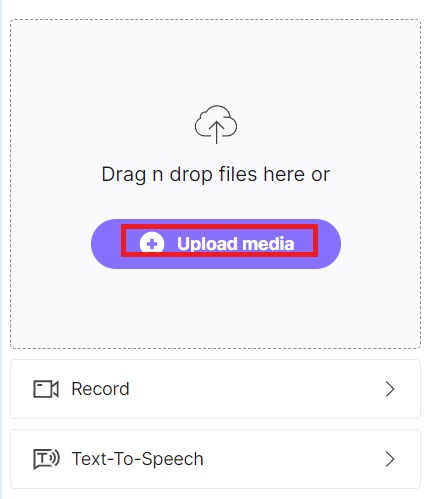
الجزء 3. أسئلة وأجوبة حول DivX
هل DivX هو MP4؟
لا ، حاوية مثل MP4 تبقيهم جميعًا معًا ، وهو أيضًا ما تفتحه عادةً في مشغل الوسائط. برنامج ترميز مثل DivX مسؤول فقط عن الصوت أو جزء من الفيديو ، ويمكن للحاوية أن تجمع بين واحد أو أكثر من برامج الترميز.
كيف أقوم بإنشاء ملف DivX؟
دون الصحيح ترجمات برنامج الترميز ، قد لا تتمكن من إنتاج أو تشغيل ملفات DivX. يُعرف برنامج الترميز المتوافق مع MPEG-4 Part 2 لنظامي التشغيل Windows و Mac بجودة الفيديو الفائقة.
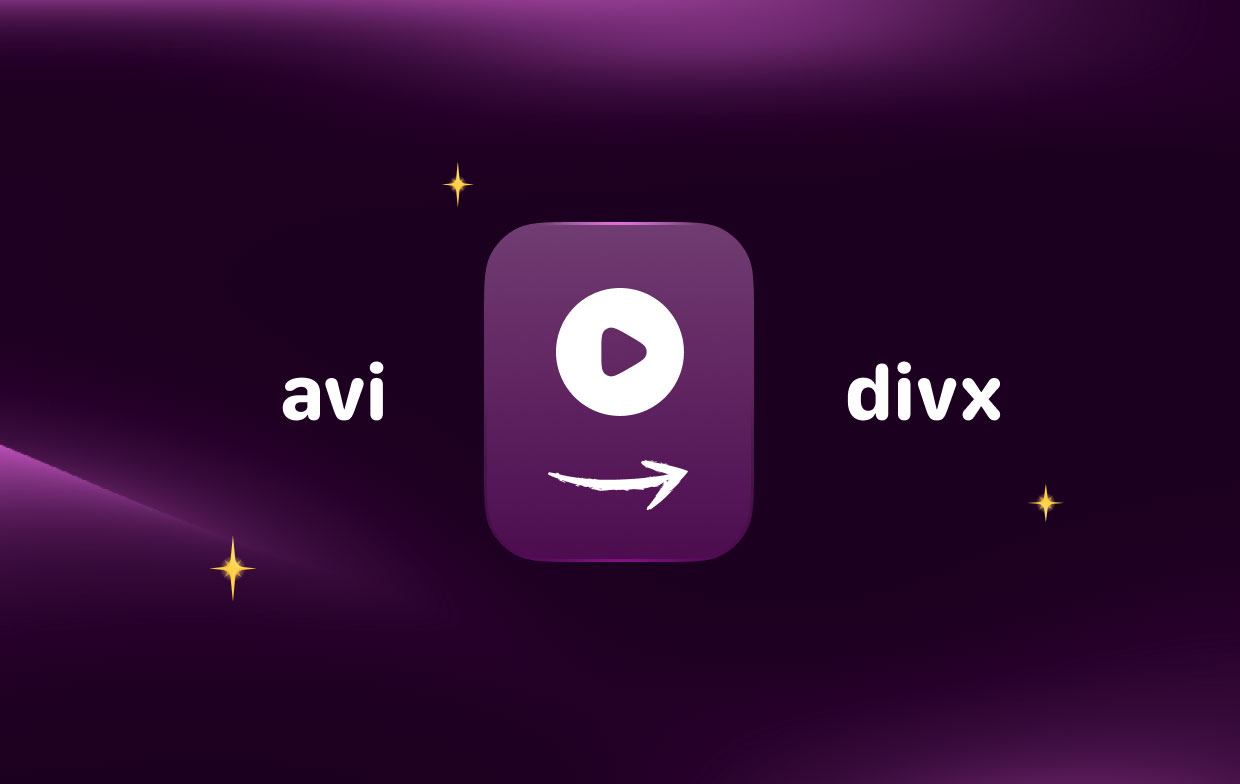
هل يمكن لـ VLC تحويل الفيديو إلى DivX أو العكس؟
- لإرسال ملف AVI الخاص بك ، افتح VLC Media Player واختر Media> Convert / Save> + Add.
- اختر Video - H.265 + MP3 (DivX) من ملف التعريف عن طريق النقر فوق تحويل / حفظ.
- انقر فوق "ابدأ" لبدء تحويل AVI إلى DivX بعد تحديد المجلد الهدف عن طريق النقر فوق "استعراض".
الجزء 4. استنتاج
العثور على أفضل محول AVI إلى DivX قد يكون صعبًا لأن المحول الخاطئ قد يؤدي بك إلى فقدان بعض بيانات الملف. أنت تعرف الآن تقنيات فعالة لتحويل ملفات AVI إلى أفلام DivX وتشغيلها على أجهزة DVD / Blu-ray! نوصيك باستخدام iMyMac Video Converter لتحويل ملفات AVI إلى DivX. وهذه الأداة متاحة على كل من نظامي التشغيل Mac و Windows. جربه اليوم!



